SSDの交換や増設をするとき、規格がわかりづらくSSD選びで悩むことがあります。
そんな悩みを解消するためにSSD規格の主流規格を中心にまとめました。
一覧表のあとにそれぞれの規格の解説やPCのSSD型番の調べ方も紹介します。
SSD規格一覧表
SSD規格は取付場所によって2つに分かれます。
- マザーボード直接取付 ⇒ M.2 SSD
- ドライブベイ取付 ⇒ 2.5インチ SSD
ドライブベイはHDDなどを取り付ける場所のことです。
一覧表はSSDの交換や増設を前提に考えたので、SSDの取付状況から規格が追えるように作成しました。
表の左から順に進んでいくと、どんな種類があるか調べることができます。
| フォームファクタ(部品寸法の規格) | インターフェイス (接続規格) | 通信プロトコル | 通信速度 | その他 | |||
| 規格名 | サイズ | レーン数 | 端子形状 | ||||
| マザーボード 直接取付 | M.2 SSD | type2280 type2242 など | PCIe (PCI Express) | NVMe | Gen3(=PCIe3.0) Gen4(=PCIe4.0) | x2 x4(主流) x8 など | Mkey Bkey B&Mkey |
| SATA | AHCI | SATA3.0 | – | ||||
| ドライブベイ 取付 | 2.5インチ SSD | HDDと同サイズ 厚みは2種類 ・7mm(主流) ・9.5mm | SATA | AHCI | SATA3.0 | – | – |
この表ではSSD選びに必要な情報に絞っているため、SSDの容量や3D NANDといった部分や細かい規格の情報は省略しています。
M2.SSD規格解説
まずはM2.SSD規格について詳しく解説していきます。用語についても説明します。
M2.SSDのフォームファクタ(部品寸法の規格)
フォームファクタは部品の寸法やレイアウトの規格を意味しています。
M.2 SSDは基板がむき出しになった形状でマザーボードに直接接続します。
サイズは「type2280」のように表示されていることが多く、この場合、幅22mm、長さ80mmの外形サイズを表しています。
製品サイズは幅が 12、16、22、30mm、長さが16、26、30、38、42、60、80、110mmで、この中の組み合わせでサイズが決まっています。
M2.SSDのインターフェイス(接続規格)と通信プロトコル
インターフェイスはPCとSSD間で情報のやり取りをする際の接続規格で、インターフェイスが決まると通信プロトコルも決まります。
M.2 SSDのインターフェイスにはPCIeとSATAがあります。
PCIe(PCI-Express)
PCIeは、高速なデータ転送を必要とする周辺機器(グラボやLANカードなど)をパソコンに接続する際に使われる規格で、マザーボード上のスロットに直接挿して使用されます。
通信プロトコルはNVMeで、これは「PCIe SSD」に最適化されている規格です。
通信プロトコルは通信する際の約束ごと(ルール)や規格のこと。
SATA
SATAは内蔵HDDや内蔵DVDなどの周辺機器とPCの間でデータを転送するための接続規格です。
通信プロトコルはAHCIで、SATAに最適化された規格です。
現在のSATA接続は第3世代の「SATA3」が主流となっています。このSATA 3はデータ転送速度が6.0Gbps(理論値)であることから、「SATA6.0」と表記されていることもあります。
SATAはPCIeと比べて遅いので、M2.SSDで使うことはほとんどないです。
M2.SSDの通信速度
データ転送速度にはGen3(=PCIe3.0)とGen4(=PCIe4.0)があります。
Gen3 とGen4 には互換性があるので間違えたとしても問題はありません。
ただし、Gen4 SSDはPC側(マザーボード)が対応していないと性能を十分に発揮できなので注意が必要です。
M.2 SSDのレーン数
PCIeにはレーン数というものがあります。
PCIe規格はレーンと呼ばれるデータ伝送路を複数束ねて運用することで速度を向上させることができる仕組みになっています。
レーン数は「x16」「x8」「x4」「x2」「x1」などの種類があります。
M.2 SSDは4レーンが主流で「x4」と表記されています。
M.2 SSDのソケット形状
ソケット形状は、Mkey、Bkey、M&Bkeyの3種類があります。
PCIeの場合はMkey 、SATAの場合はM&Bkeyが採用されていることが多いです。
ですが、ソケット形状とインターフェイスが必ずしも一致するわけではないので既存のスロットやSSDを確認しましょう。
M.2 SSD選びの注意点
選定する際に気を付けるところは、サイズとインターフェイス、端子形状です。
M2.SSDのサイズ
M2.SSDのサイズはtype2280が一般的ですが、必ず一致するわけではありません。
物理的なサイズなので間違えると絶対に取り付けることができないので注意が必要です。
M.2 SSDのインターフェイスとソケット形状
PCIe M2.SSDを選んだとしても、ソケット形状がMkeyとは限りません。
仕様に書かれていないこともあるので、写真で確認するか、ちゃんと記載があるものにするかになります。
逆に自分のPCの仕様がMkeyではない場合もあるので、そちらもPCの取説を読んで確認することをおすすめします。
2.5インチ SSD規格解説
2.5インチ SSD規格について詳しく解説していきます。
2.5インチ SSDのフォームファクタ(部品寸法の規格)
製品形状はHDDドライブと同じ形状で厚みが7mm(主流)と9.5mmがあります。
既存HDDとの交換に用いられるのがこのタイプになります。
2.5インチ SSDのインターフェイス(接続規格)
2.5インチ SSDのインターフェイスはSATAのみです。
SATA
SATAは内蔵HDDや内蔵DVDなどの周辺機器とPCの間でデータを転送するための接続規格です。
通信プロトコルはAHCIで、SATAに最適化された規格です。
現在のSATA接続は第3世代の「SATA3」が主流となっています。このSATA 3はデータ転送速度が6.0Gbps(理論値)であることから、「SATA6.0」と表記されていることもあります。
SSD型番の調べ方
型番を調べる方法は、PCで確認する情報と実際にPCを分解して確認する方法があります。
PCで確認する方法
「タスクマネージャー」から確認する方法と「デバイスマネージャー」から確認する方法の2種類があります。わかる情報はどちらも同じなのでお好きな方を選んでいただければと思います。
タスクマネージャーから確認
1.「スタートメニュー」(windowsマーク)を右クリックして、「タスクマネージャー」を選択。
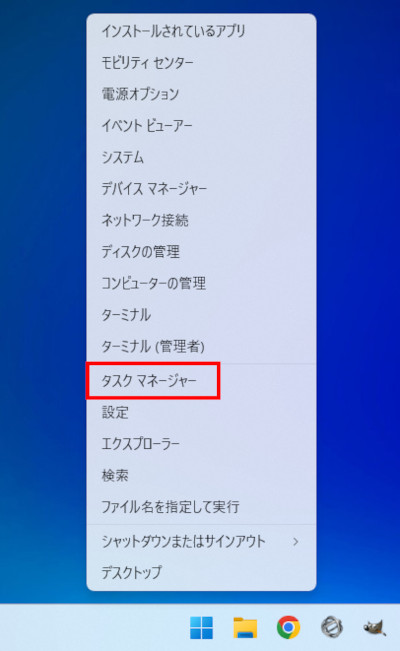
2.左のタブから「パフォーマンス」を選択し、SSDが搭載されているディスクを選択。すると、右上にメーカーと製品名が出てきます。
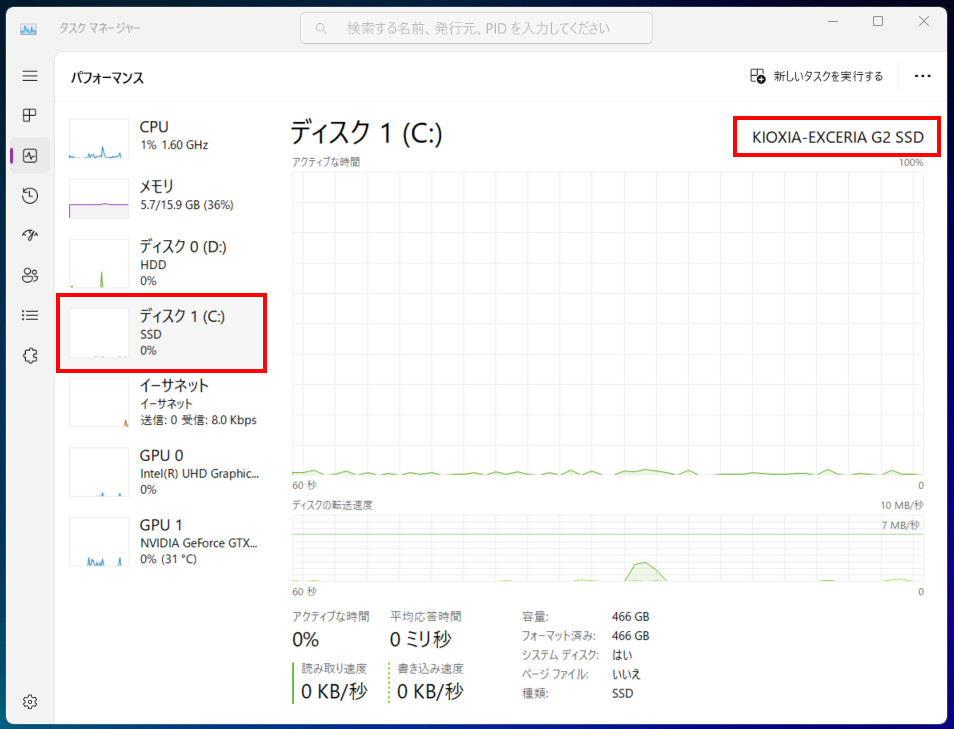
3.この製品名を検索してSSD規格を確認します。
デバイスマネージャから確認
1.「スタートメニュー」(windowsマーク)を右クリックして、「デバイスマネージャー」を選択。
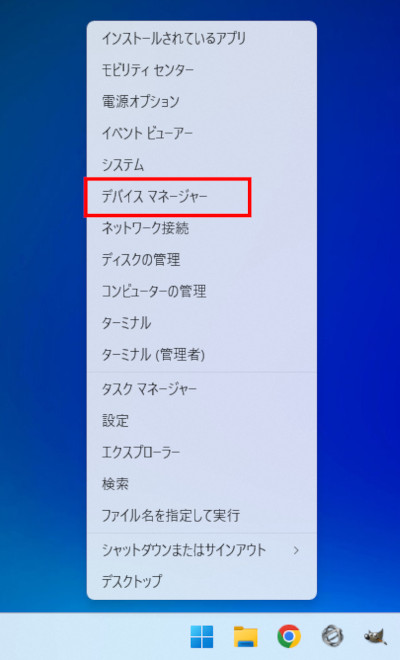
2.項目の中から「ディスクドライブ」をダブルクリック。すると、SSDの製品名が表示されます。
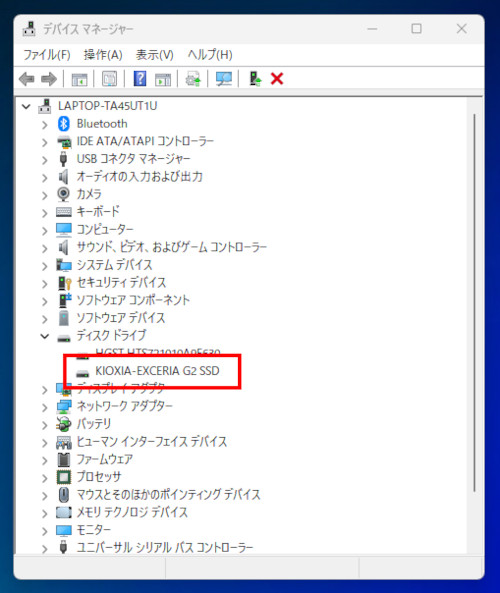
3.この製品名を検索してSSD規格を確認します。
PCを分解して確認
実際にPCを分解する場合は、メーカーサイトから分解方法が記載されている取扱説明書などをダウンロードしてから始めるのがおすすめです。
特にノートPCは、分解の順序があるものもあるのでよく確認しましょう。
安く購入する方法
私がこれまで購入してきた経験では、Amazonが一番安いです。
特に割引されることが多いセールの時が購入するのがオススメです。
まとめ
今回は、SSD交換などする人向けにSSD規格一覧表を元に解説しました。
もっとSSD規格を深堀したい方はBUFFALOや価格ドットコムなどを調べると詳細がわかります。
少しでもPC情報としてお役に立てれば幸いです。







